Guida dettagliata su come eseguire una voce fuori campo su TikTok
Potresti volere fai una voce fuori campo su TikTok Per diverse ragioni. Ad esempio, puoi utilizzare una voce fuori campo su TikTok per spiegare cosa sta succedendo, rendere il tuo video TikTok più accessibile e aggiungere personalità ai tuoi contenuti. Questo post spiega cos'è la funzione voiceover di TikTok e come aggiungere e utilizzare una voce fuori campo su TikTok.
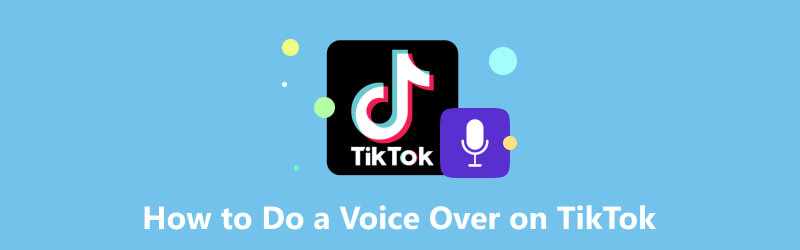
- ELENCO GUIDE
- Parte 1. Cos'è la voce fuori campo su TikTok
- Parte 2. Come fare una voce fuori campo su TikTok
- Parte 3. Come cambiare la voce fuori campo su TikTok
- Parte 4. Come fare una voce fuori campo su TikTok
- Parte 5. Domande frequenti su come eseguire una voce fuori campo su TikTok
Parte 1. Cos'è la voce fuori campo su TikTok
Voce fuori campo su TikTok è una funzionalità che ti consente di aggiungere la tua narrazione vocale a un video TikTok. Ti consente di aggiungere contesto, commenti o informazioni aggiuntive ai video TikTok. Fornisce un modo semplice per inserire commenti o pensieri in un video. Inoltre, fare una voce fuori campo su TikTok può essere un buon modo per presentare la tua creatività e personalità.
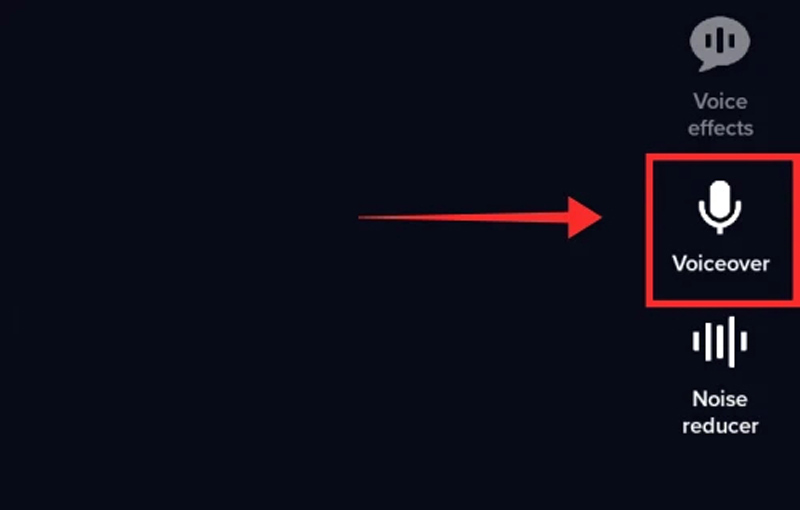
Questa funzione di voiceover ti consente di personalizzare i tuoi video TikTok aggiungendo audio extra oltre ai suoni sorgente. La voce fuori campo su TikTok è comunemente utilizzata nei video in stile tutorial, negli sketch comici e nei video con sincronizzazione labiale.
Parte 2. Come fare una voce fuori campo su TikTok
Per inserire una voce fuori campo sul tuo video utilizzando TikTok, puoi semplicemente toccare Voce fuoricampo pulsante durante la creazione di un video. Puoi catturare la tua voce e inserirla nel video clip. Segui i passaggi seguenti per eseguire facilmente una voce fuori campo su TikTok.
Apri TikTok sul tuo telefono e accedi con il tuo account. Clicca il segno più per realizzare un nuovo video. Puoi anche caricarne uno esistente per avviare il processo di modifica.
Clicca il Voce fuoricampo pulsante a destra per procedere. Tocca e tieni premuto documentazione per pronunciare le parole che desideri per il tuo video. Durante questo passaggio è possibile utilizzare il file Mantieni il suono originale funzione per mantenere o rimuovere la traccia audio sorgente.
Dopo aver registrato la tua voce fuori campo su TikTok, tocca giocare per rivederlo e assicurarti che suoni come desideri. Se necessario, è possibile apportare modifiche o registrare nuovamente. Rubinetto Salva nell'angolo in alto a destra se sei soddisfatto della tua voce fuori campo.
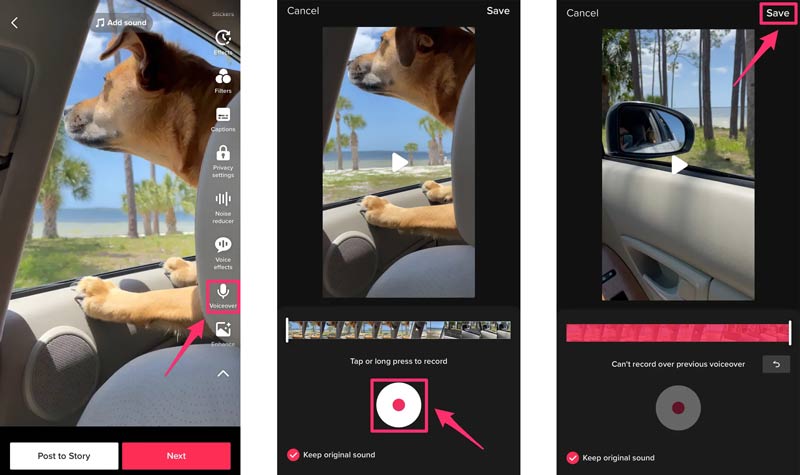
TikTok ha diversi effetti integrati che puoi applicare alla tua voce fuori campo per farla suonare meglio. Puoi provare vari effetti per vedere quale si adatta meglio al tuo video TikTok. Successivamente, puoi modificarlo, aggiungere adesivi, testo o musica in base alle tue necessità, quindi seguire le istruzioni per pubblicare il tuo video su TikTok.
Parte 3. Come cambiare la voce fuori campo su TikTok
Con gli ultimi aggiornamenti di TikTok, la modifica della voce fuori campo su un video con TikTok è diventata ancora più snella. Ecco una guida che puoi provare a cambiare la voce fuori campo su TikTok.
Apri l'app TikTok, acquisisci un nuovo video o inizia con uno esistente.
Puoi accedere a una raccolta di opzioni sul lato destro quando accedi all'interfaccia di modifica. Per modificare la voce fuori campo su TikTok, tocca Effetti vocali pulsante situato sopra la voce fuori campo. Seleziona il filtro vocale desiderato dal generatore di voiceover di TikTok e tocca il pulsante Avanti. Questo effetto vocale verrà applicato al tuo video TikTok.
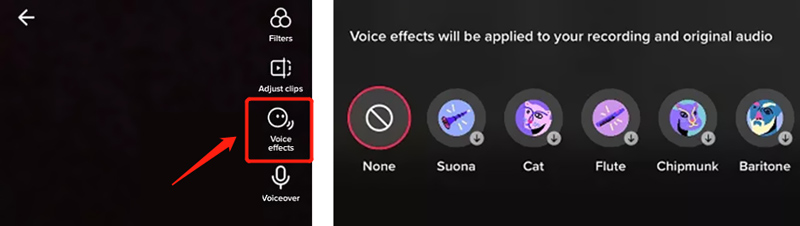
Visualizza in anteprima l'audio e regola i livelli audio per adattarli ai tempi del tuo video. Quindi segui le istruzioni per salvare e pubblicare il tuo video.
Parte 4. Come aggiungere la voce fuori campo al video per TikTok
Registratore dello schermo ArkThinker è uno strumento generatore di voci fuori campo completo di tutte le funzionalità che ti consente di catturare la tua voce e altro audio con un'elevata qualità del suono. Ti consente di registrare facilmente lo schermo del tuo computer Mac o Windows. Inoltre, questo registratore voiceover può registrare una webcam, una finestra attiva, un gameplay e altre attività. Può catturare l'audio dall'audio del sistema, dal microfono o da entrambi.

È possibile regolare liberamente la regione di registrazione e abilitarla Microfono quando vuoi aggiungere una voce fuori campo al tuo video TikTok. Adotta una tecnologia avanzata di accelerazione hardware per assicurarti di poterlo fare registrare video e audio di alta qualità file senza problemi. Dopo aver registrato una voce fuori campo, puoi visualizzarla in anteprima e modificarla in base alle tue necessità.

Il registratore voiceover TikTok consigliato offre molti utili strumenti di editing, tra cui Advanced Trimmer, Video Compressor, File Merger e File Converter. Puoi usarli per modificare e ottimizzare i tuoi video per TikTok.

Parte 5. Domande frequenti su come eseguire una voce fuori campo su TikTok
Posso aggiungere una voce fuori campo al mio video TikTok dopo la registrazione?
Sì, dopo registrare un video su TikTok, puoi toccare il segno di spunta rosso a destra e andare a Modifica audio. Tocca il pulsante Registra per acquisire una voce fuori campo per sostituire il suono originale. Dovresti selezionare l'opzione Sostituisci suono originale e toccare il pulsante Salva. Quindi segui le istruzioni per pubblicare il tuo video TikTok.
Come si elimina una voce fuori campo su TikTok?
Quando esegui una voce fuori campo su TikTok, puoi semplicemente toccare il pulsante di arresto e scegliere Elimina a sinistra per rimuovere la voce fuori campo catturata. Puoi scegliere di rimuoverlo e registrare nuovamente una voce fuori campo. Tocca l'icona della freccia e premi l'icona X. Quindi hai la possibilità di ricominciare da capo.
Come aggiungere una voce fuori campo a una presentazione di PowerPoint?
PowerPoint ti consente di aggiungere una voce fuori campo registrata alla sua presentazione. È possibile aprire la presentazione di PowerPoint, andare alla scheda Inserisci, scegliere Audio e fare clic su Audio sul mio PC per visualizzare una finestra di dialogo Inserisci audio. Puoi selezionare la voce fuori campo che desideri aggiungere e inserirla nella presentazione.
Conclusione
TikTok è progettato con molte funzionalità utili per aiutarti a rendere i tuoi video più attraenti. La voce fuori campo è uno di quelli che può presentare la tua creatività e personalità. Questo post spiega cos'è la funzione voiceover di TikTok e fornisce una guida dettagliata aggiungere una voce fuori campo al tuo video utilizzando TikTok. Per ulteriori domande sulla voce fuori campo di TikTok, inviaci un messaggio nei commenti.
Cosa pensi di questo post? Fai clic per valutare questo post.
Eccellente
Valutazione: 4.9 /5 (basato su 428 voti)
Trova più soluzioni
3 semplici modi per imparare a velocizzare i video TikTok Guida dettagliata per imparare a tagliare i video su TikTok Come modificare la velocità del video e rallentare un video con TikTok 3 app per la rimozione della filigrana TikTok per rimuovere la filigrana TikTok Rimuovi la filigrana TikTok su iPhone, Android e computer Tutorial concreto per eseguire lo schermo diviso su TikTok per principiantiArticoli relativi
- Registra audio
- Gli 8 migliori strumenti di voiceover da non perdere su desktop e dispositivi mobili
- Modi attuabili per registrare trasmissioni radiofoniche su computer e dispositivi mobili
- Tutorial concreto per fare voiceover su PC e Mac come professionisti
- Come registrare audio e voce su un iPhone con 3 semplici modi
- Come registrare audio su Mac, PC Windows 11/10/8/7 e online
- Voiceover su iPhone: suggerimenti e gesti per aiutarti a padroneggiarlo
- Recensione di Amazon Voice Recorder: prezzi, caratteristiche e migliore alternativa
- Le 6 migliori app e software per registrare lezioni per utenti mobili e desktop
- Come registrare una telefonata su Android [Registratore di chiamate per Android]
- Come registrare una conversazione dal vivo o una telefonata su iPhone



